| |
| |
| 3.1. Con la barra de herramientas Formato |
| |
Ya vimos los diferentes botones de la barra de herramientas Formato de texto que utilizamos para modificar los atributos de los caracteres. En la figura 3.2 vemos un recorte de esta barra en el que aparecen los botones que se utilizan con los párrafos. |
| |
| Para aplicar la modificaciones desde la barra de herramientas Formato de texto a un único párrafo basta con que el cursor de texto se encuentre dentro de ese párrafo. Pero si deseamos aplicar una modificación a varios párrafos a la vez, entonces si es necesario seleccionarlos previamente. |
| |
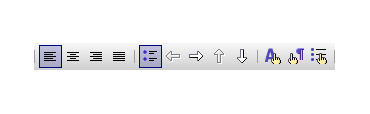 |
| Figura 3.2. Fragmento de la barra de herramientas Formato de texto |
| |
| |
 |
Alineación: los cuatro botones de alineación nos permiten alinear el texto de uno o varios párrafos con el tipo de alineación Izquierda, Derecha, Centrada, o Justificada. En la figura 3.3 podemos ver cuatro párrafos a los que se les han aplicado los cuatro tipos de alineación. |
 |
| Figura 3.3. Alineación del texto |
| |
 |
| Figura 3.4. Niveles de sangrado de los párrafos |
| |
 |
Nota: |
| Para sangrar un párrafo, además de los botones Subir un nivel y Bajar un nivel de la barra de herramientas Formato de texto también podemos utilizar la tecla Tab para bajar un nivel y la combinación de teclas Mayús+Tab para subir un nivel. |
|
|
 |
Nota: |
| Cuando trabajamos con texto en párrafos observamos que, además de las formas de seleccionar texto que ya hemos visto, existen otras que facilitan nuestra tarea. Así cuando hacemos clic sobre la viñeta de un párrafo se selecciona dicho párrafo completo y todos los subniveles que dependan de él. Si hacemos clic sobre la viñeta de un párrafo de nivel inferior se seleccionará ese párrafo y los niveles inferiores que dependan de él, pero no los superiores. |
|
|
| |
 |
Posición de los párrafos: los dos botones Hacia arriba y Hacia abajo permite mover el párrafo que tiene el cursor o los párrafos que estén seleccionado para colocarlos por delante del que tiene encima o por detrás del que tienen debajo. |
| |
|
|
| |
|
Para cambiar el orden de uno o varios párrafos, además de los botones de la barra de herramientas Formato, también podemos utilizar el ratón y hacerlo de manera gráfica siguiendo los pasos que vienen a continuación: |
| |
|
|
| 1. |
|
Hacemos clic dentro del marco de texto para que se active dicho marco. |
| |
|
|
| 2. |
|
Situamos el puntero sobre la viñeta que precede al párrafo que queremos mover y observaremos que se transforma en cursor de movimiento (cuatro flechas). |
| |
|
|
| 3. |
|
Hacemos clic y veremos que se selecciona ese párrafo y todos los de nivel inferior que dependen de él. |
| |
|
|
| 4. |
|
Arrastramos hacia arriba o hacia abajo y veremos que aparece una barra horizontal en la posición por la que vamos pasando, indicando las posiciones a las que puede moverse. |
| |
|
|
| 5. |
|
Cuando esté en la posición que nos interese soltamos el botón del ratón y el párrafo aparecerá en esa nueva posición. |
| |
|
|
| |
 |
Activar/desactivar viñetas: si hacemos clic sobre este botón se ocultarán las viñetas de los párrafos seleccionados. En la figura 2.4 al hablar de viñetas nos referimos al circulito que aparece precediendo a los párrafos de primer y tercer nivel y a la raya que aparece precediendo a los párrafos de segundo y cuarto nivel. |
| |
|
|
| |
 |
Numeración y viñetas: este botón nos lleva al cuadro de diálogo Numeración y viñetas desde el que podemos realizar todos tipo de modificaciones en las viñetas de los párrafos; modificaciones que veremos en un apartado posterior con todo lujo de detalles. |
|
| |
 Puesto que ya podemos manipular los niveles de sangrado de los párrafos vamos a continuar con la creación de nuestra presentación "Mi primera presentación" |
| |
 |
Añade una nueva diapositiva y selecciona el tipo Título, texto (el tercero en el panel Diseños). |
| |
|
 |
Escribe en ella el texto que aparece en la diapositiva de la figura 3.5. Observarás que no te cabe todo y que rebasa la diapositiva por abajo. No te preocupes ya verás, más adelante cómo realizar los cambios para que quepa perfectamente en ese espacio. |
| |
|
 |
El título de la diapositiva tiene los mismos atributos de las dos diapositivas anteriores. |
| |
|
 |
| Figura 3.5. Diapositiva de Título, texto |
| |
| En la animación 3.1 podemos ver cómo se seleccionan los párrafos con viñetas y cómo se mueve un parrafo de una posición a otra. |
| |
|